چگونه موس کامپیوتر را در ویندوز7 و 10 تک کلیک کنیم؟
یکی از معضلاتی که اکثر کاربران دنیای وب در سیستم خود با آن مواجه هستند دسترسی راحت به فایل ها و پوشه های مد نظر خود در درایو های مختلف و یا (this pc در ویندوز 10و computer در ویندوز 7 ) و نرم افزار های مختلف مثل دراپ بکس و جمع آوری پوشه ها هستند و در تلاش هستند تا روشی برای دسترسی خیلی سریع تر پیدا کنند و یکی از روش های که در این مقاله به شما توصیه میشود تک کلیک کردن موس میباشد که شما میتوانید با مراجعه به مسیر در ویندوز، وقفه مورد نیاز بین دو کلیک را تغییر دهید تا راحت تر فایل ها و پوشه ها را باز کنید که در ادامه همراه ما باشید تا بررسی این روش پیشنهادی بپردازیم.
باز کردن فایل ها و پوشه های مد نظر در ویندوز با تک کلیک کردن موس
برای باز کردن فایل های مد نظر در ویندوز با یک کلیک مراحل زیر را تکرار کنید :
1-وارد File Explorer در ویندوز خود شوید.
2-در نوار بالایی روی View کلیک کنید.
3-در سمت راست نوار باز شده وارد Options شوید.
4-در پنجره جدید باز شده به سربرگ General بروید.
5-در قسمت Click Items As Follows گزینه ی Single-Click را انتخاب کنید.
6-در آخر Apply و OK را برای ثبت شدن تنظیمات بفشارید.
با فعال کردن این ویژگی امکان باز شدن فایل ها و فولدر ها تنها با تک کلیک کردن موس ، در صورتی که بخواهید آیکون یک فایل و فولدر را انتخاب نمایید کافی می باشد نشانگر ماوس را بر روی آن قرار دهید. همچنین می توانید برای هر فایل و فولدر گزینه برای انتخاب قرار دهید، به صورتی که بتوانید با انتخاب تیک کناری آن ، آن را انتخاب نمایید.
چگونه سرعت دبل کلیک را تغییر دهیم و باعث افزایش یا کاهش آن شویم؟
این امکان در ویندوز 7 به شکل زیر میباشد:
در ویندوز 7 به منوی استارت بروید و وارد Control Panel شوید و حالا در کنترل پنل به تنظیمات موس Mouse بروید و حالا میتوانید تنظیمات موس خودتان را انجام دهید.
این ویژگی در ویندوز 10 به شکل زیر میباشد:
- ابتدا با زدن کلید هایWindows + i وارد تنظیمات ویندوز 10 شوید.
- سپس وارد بخش Devices شوید.
- حالا از منوی سمت چپ گزینه ی Mouse را انتخاب کنید.
- ولی در این قسمت سمت چپ روی Additional Mouse Options کلیک کنید.
- در اینجا در پنجره باز شده بخش Double-Click Speed را مشاهده خواهید کرد.
- در آخر شما روی Apply و OK کلیک کنید تا تنظیمات موس شما برایتان ثبت شوند.
تنظیمات دابل کلیک ماوس در ویندوز 10
ممکن است در ویندوز 10 شما با زدن دابل کلیک عملکرد یک بار کلیک کردن را داشته باشد. در این شرایط لازم است تا برای تنظیمات دابل کلیک ماوس در ویندوز 10 مراحل زیر را دنبال کنید:
- در بخش Search عبارت Control Panel را سرچ کنید و آن را باز کنید.
- روی گزینه File Explorer Options. کلیک کنید.
- در این بخش به دنبال گزینه Click items as follows.بگردید.
- گزینه Double-click to open an item (single-click to select). را انتخاب کنید.
- پس از اتمام کار گزینه Apply و OK را بزنید و تنظیمات را ثبت کنید.
تک کلیک کردن موس در لپ تاپ
اگر توان خرید موس های بی سیم را دارید، این دستگاه ها انتخاب عالی برای کسانی هستند که قصد دارند به مدت طولانی با لپ تاپ خود کار کنند. این موس ها کلیک چپ و راست راحتی دارند و فقط لازم است تا فلش مربوط به دستگاه را به آن متصل کنید. اگر لپ تاپ شما تاچ پد دارد ، با یک بار ضربه زدن به تاچ پد روی می توانید تک کلیک را داشته باشید. اگر در هنگام لمس کردن تاچ پد نشان گر روی صفحه حرکتی نکرد ، روی کیبورد خود به دنبال عکس تاچ پد بگردید. برخی دستگاه ها مثل لپ تاپ های ایسوس دکمه ای به جای F6 خود دارند که با استفاده از آن می توان آن را خاموش یا روشن کرد. با روشن کردن این دکمه در لپ تاپ های ایسوس ، تك كليك كردن ماوس امکان پذیر شده و تاچ پد شما سالم است.
امیدواریم این مطلب برایتان مفید باشد در ضمن شما میتوانید برای استفاده از مقالات دیگر در راستای تنظیمات کامپیوتر و لپ تاپ به اینجا مراجعه کنید.
چند سوال رایج لپ تاپ شما که توسط ما پاسخ داده شده اند و مقالات آموزشی ما برای شما عبارتند از:
مشکل های سخت افزاری رایج لپ تاپ ایسوس
چگونه در تاچ پد لپ تاپ کلیک راست کنیم؟
چت بات های هوش مصنوعی می توانند به کودکان خواندن و نوشتن بیاموزند!
پردازنده چیست – چگونه بفهمیم CPU چند هسته ای است؟
اگر به روی صفحه لپ تاپمان آب ریخت ،چه کار کنیم؟
به چه صورت حجم ویدیو را کاهش بدهیم؟
کابل LAN چیست و چه کاربردی در لپ تاپ دارد؟


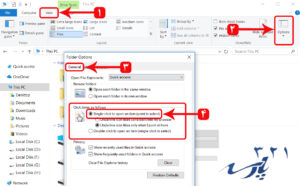



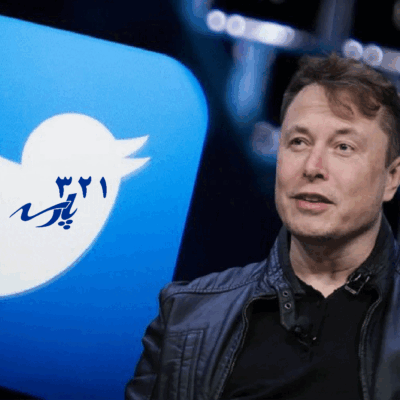


دیدگاهتان را بنویسید